Ролевые игры и стратегии в реальном времени обрели популярность благодаря острым ощущениям, которые дают критическое мышление и навыки общения в конкурентных виртуальных средах. Такие игры, как League of Legends и DOTA 2, по-прежнему остаются одними из самых популярных игр, причем первые из них занимают самые крупные места среди всех игр в сообществах потокового мультимедиа.
Однако многие пользователи сообщают об ошибке в этих играх, где в критические моменты игра завершается и выдает следующую ошибку:
«Не удалось создать устройство D3D9! Это может произойти, если рабочий стол заблокирован. Выход …»
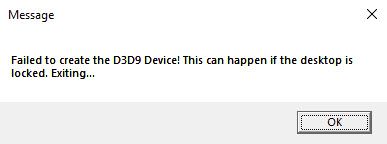
Прочтите здесь, за что отвечает устройство D3D9, и как вы можете решить Рабочий стол D3D9 заблокирован ошибка.
Почему я получаю ошибку D3D9 на моем устройстве?
Чтобы выяснить, почему вы получаете эту ошибку, вам сначала нужно понять, что делает устройство D3D9.
Если вы откроете диспетчер задач во время игры в игры на своем компьютере, вы заметите, что d3d9.dll работает на вкладке процессов. На самом деле d3d9.dll — это API-интерфейс 3D-графики, отвечающий за добавление функциональности Direct X в различные игры для Windows и мультимедийные задачи.
(Также читайте: Как улучшить производительность в играх, отключив настройки HPET)
Когда вы видите сообщения об ошибках, связанных с файлом d3d9.dll, это означает, что что-то не так с определенной программой, которая использует Microsoft DirectX. Существует четыре основных причины, по которым вы можете получить эту ошибку на своем рабочем столе:
- Отсутствует или ошибочные записи реестра для d3d9.dll может быть причиной Ошибка D3D9 в вашей системе.
- вирус или вредоносные программы заражение файла d3d9.dll является одной из наиболее распространенных причин, по которым пользователи сообщают, что получают эту ошибку на своем устройстве.
- аппаратный сбой может привести к несоответствию разрешения, что приведет к неправильной обработке мультимедийных задач.
- устаревший графический драйвер Это также может привести к тому, что ваше оборудование не сможет функционировать должным образом, и вы получите сообщение об ошибке «Не удалось создать устройство D3D9».
Как решить сообщение об ошибке «Не удалось создать устройство D3D9» на моем устройстве?
Теперь, когда вы знаете, почему вы можете получить эту ошибку, давайте посмотрим на возможные решения, которые вы можете применить, чтобы решить Рабочий стол D3D9 заблокирован ошибка.
Решение 1. Настройте разрешение экрана.
Ошибки d3d9.dll обычно вызваны неверно настроенными игровыми настройками. Пользователи обычно получают эту ошибку, когда разрешение экрана несовместимо с аппаратным обеспечением компьютера. Вы можете решить ‘Не удалось создать устройство D3D9! Это может произойти, если сообщение об ошибке заблокировано на рабочем столе, настроив разрешение в соответствии с оборудованием.
Чтобы настроить разрешение игры, выполните следующие действия.
- Сначала подтвердите текущее разрешение экрана. Для этого щелкните правой кнопкой мыши на любой пустой области рабочего стола и нажмите Настройки дисплея / Разрешение экрана. Здесь вы найдете текущее разрешение вашего экрана.
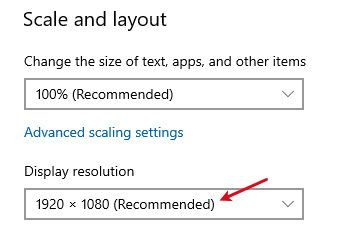
- Если вы можете запустить игру, измените настройки из игры. Или же, следуйте следующему шагу.
- Перейдите в папку установки игры в Проводник. Вы можете использовать сочетание клавиш Win + E.
- Откройте файл конфигурации вашей игры. Это должно иметь.ини Вы можете использовать любой текстовый редактор, чтобы открыть этот тип файла.
- Измените разрешение на текущее.
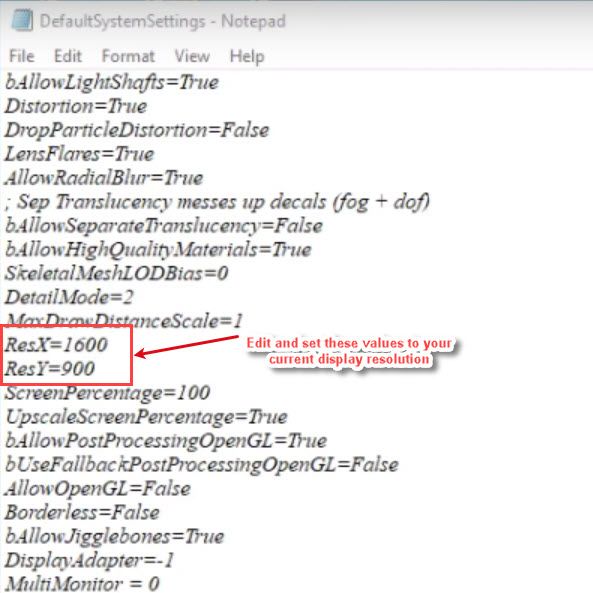
Если вы используете Steam для запуска своих игр, вы можете выполнить следующие действия:
- Открыть файловый менеджер. Вы можете использовать сочетание клавиш Win + E.
- Перейдите в следующую папку:
пар / SteamApps / общий /// конфигурации - Откройте файл конфигурации с именем ини
- Измените точку с запятой (;) из следующих значений:
; ResX = 1024
; ResY = 768 - Сохраните файл и запустите игру. Теперь он должен запускаться без проблем.
Кроме того, вы можете изменить разрешение с УСТАНОВИТЬ ПАРАМЕТРЫ ЗАПУСКА кнопка в окне свойств игры.

Решение 2. Переустановите библиотеки времени выполнения DirectX
Как упоминалось ранее, файл D3D9 отвечает за добавление функций DirectX в ваши игры. Если на вашем компьютере не работает среда выполнения DirectX, это может привести к аварийному завершению игры с сообщением «Не удалось создать устройство D3D9».
Чтобы переустановить среды выполнения DirectX, выполните следующие действия.
- Посетите веб-сайт загрузки DirectX для конечных пользователей Microsoft.
- Скачать Runtimes на ваш компьютер.
- Откройте загруженный файл и следуйте инструкциям на экране для установки программного обеспечения на свой компьютер.
Теперь проверьте, работает ли игра без каких-либо Рабочий стол D3D9 заблокирован сообщение об ошибке.
Решение 3. Обновите графические драйверы
Драйверы — это файлы конфигурации, которые облегчают связь между вашим оборудованием и операционной системой. Если драйверы в вашей системе устарели или существует несоответствие требуемой версии драйвера и установленной версии, ваша игра может неожиданно зависнуть или не запустится в полноэкранном режиме.
Чтобы обновить драйверы:
- Открыть Бегать диалог, нажав Win + R
- Тип devmgmt.msc и нажмите Войти открыть диспетчер устройств.
- Здесь найдите и щелкните правой кнопкой мыши название вашей видеокарты.
- Выбрать Обновить драйвер.
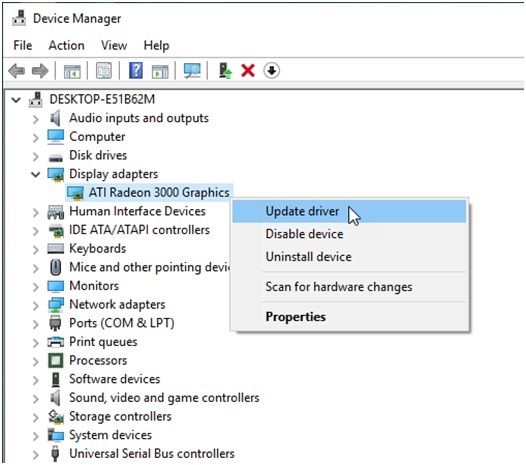
Либо вы можете разрешить Windows выполнять поиск последних версий драйверов для вашей карты, либо вы можете посетить сайт производителя, чтобы вручную загрузить последние версии драйверов, а затем выбрать опцию Обзор моего компьютера, чтобы установить последние версии драйверов для вашей видеокарты в вашей системе.
Также обновите свою версию Windows до последней доступной. Это необходимо для того, чтобы в случае ошибки Windows возникла ошибка, которая была бы устранена в последнем обновлении Windows.
Решение 4. Проверьте на наличие вирусов и вредоносных программ
Многие компьютерные проблемы вызваны скрытыми вредоносными программами и вирусами, которые затрудняют работу с вашим устройством. Вам нужно избавиться от этих вирусов, чтобы остановитьНе удалось создать устройство D3D9”Ошибка на вашем устройстве.
Для решения этой проблемы вы можете выбрать один из множества бесплатных антивирусов, таких как Avast Free Antivirus, и программ для защиты от вредоносных программ, таких как Malwarebytes Free. Запустите полное сканирование вашего ПК, а затем попробуйте запустить ваши игры.
Завершение
Так что у вас есть это. ‘Не удалось создать устройство D3D9’Сообщение об ошибке, которое мешало вам играть в игру, теперь должно быть устранено. Вы нашли это полезным? Комментарий ниже, если вы сделали, и обсудить далее то же самое.



![Сетевая политика диагностики не работает в Windows 10 [решено]](http://master-gadgets.ru/wp-content/cache/thumb/aa85e2355_150x95.jpg)

![Постоянные действия Защитника Windows Рекомендуемые уведомления [FIX]](http://master-gadgets.ru/wp-content/cache/thumb/f295ae3fb_150x95.jpg)
![История файлов Windows 10 не работает! [Решено]](http://master-gadgets.ru/wp-content/cache/thumb/3989799e7_150x95.jpg)